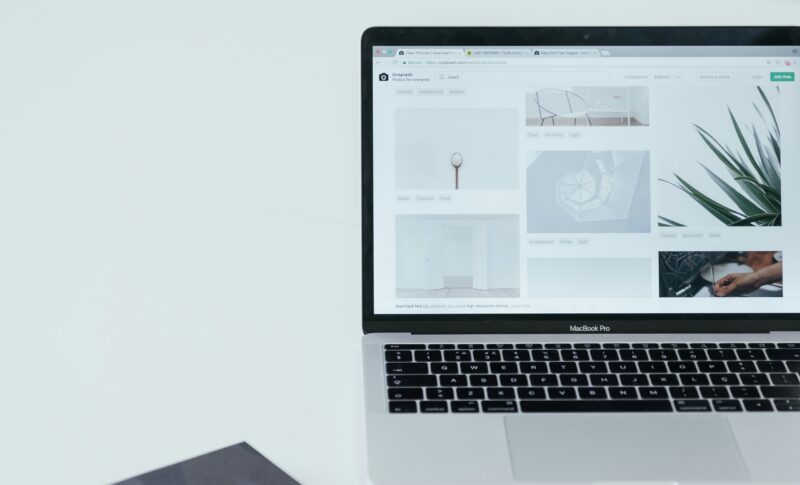これまでPower BI Desktopで作成したレポートをpbixファイルとしてSharePoint Onlineのドキュメントライブラリや、OneDrive for Businessに保存した場合、ファイルを開くには一旦ファイルをダウンロードしてアプリで開く仕様でした。2024年1月末現在、プレビュー版としてpbixファイルを直接ブラウザ表示できる機能が提供されるようになりました。
まだプレビュー機能なので、今後機能が変わったり一部不具合は修整さえれる思いますがポイントは次の通り。
1.従来ブラウザでPower BIレポートを見るには、一旦マイスペースなどのクラウド上にレポートを発行する必要があった。
2.SharePoint OnlineやOneDrive for Businessに保存してあるpbixファイルを見るには、一旦ファイルをダウンロードしてPower BI Desktopで開く必要があった。
3.今回のプレビュー機能では、SharePoint OnlineやOneDrive for Business に保存しているファイルのオプションメニューから、
①ブラウザで開く
②アプリで開く
③プレビュー
の選択ができるようになった。
これにより、クラウドにレポートを発行してなくても)ブラウザでレポートを閲覧できるようになった。← New!
4.ただしこの機能を使うには有償ライセンスが必要(Power BI Pro、Power BI PremiumまたはE5ライセンスのいずれか)。
有償ライセンスが不要されているユーザーは、ファイル名の右横のオプション(・・・)からメニューが展開できます。
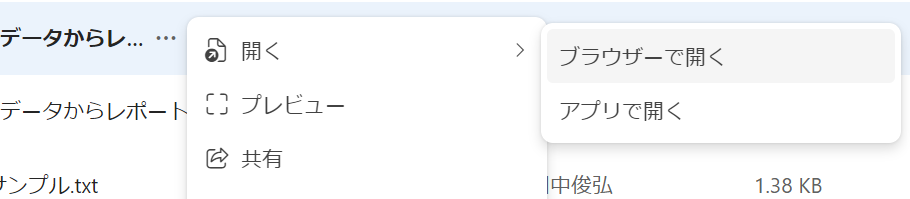
レポートをブラウザでそれぞれ開いた場合、画面左上の表示もそれぞれ異なっています。
これは、レポートをクラウドに発行したあとPower BI (ブラウザ版)で開いた場合の左上のメニュー

こちらはOneDrive for Business で ”開く>ブラウザーで開く” から開いた場合の左上メニュー。
ブラウザ版Officeと共通のメニュー表示になっていて、URLをみるとODSPViewerというもので開かれていることが分かる。
https://app.powerbi.com/onedrive/open?pbi_source=ODSPViewer&driveId
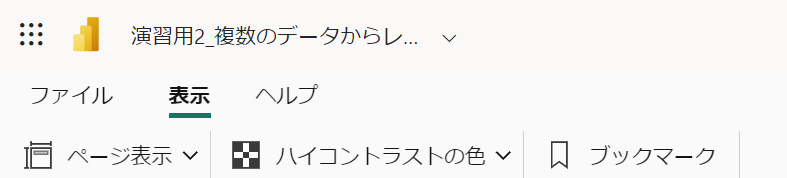
こちらはOneDrive for Businessで プレビュー から開いた場合の左上メニュー。
前述の”ブラウザーで開く”と少し違う感じになっており、URLも異なっていることが分かります。
https://XXXXX-my.sharepoint.com/personal/XXXXX_snowridge_jp/_layouts/15/onedrive.aspx?login_hint=

ブラウザーで開く、プレビュー版のいずれもレポートを表示するだけでなく、ページの切替表示やスライサーでフィルターをかけることもできたのは地味ですがかなり便利に感じました。ただしいくつか制限事項もあります。
この機能は既定でオンになるのでテナントに機能が展開されると自動で使えるようになります。
もしテナント管理者がユーザーに使わせたくない場合は、機能をオフにできます。
今後プレビュー機能から正式リリースになる際には、多少内容が変わるかもしれません。
弊社では主に企業向けにMicrosoft365の活用支援を行っております。ご興味のある企業の方は、こちらのお問合せフォームよりご連絡ください。